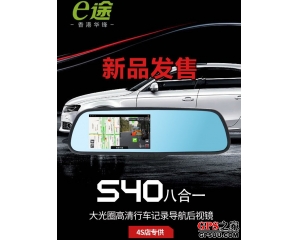| 自奥可视T350预装支持Google Earth功能的引路者掌上引擎以来,受到业界和GPS爱好者的广泛关注与好评。引路者是专为奥可视GPS卫星导航仪设计的一款掌上Google Earth智能软件,可以让你在奥可视GPS上实现实时定位、地标标注、照片定位等功能。前期小编对部分功能的使用心得有一定的阐述,现在就航点路径规划的些许心得与大家来做个分享。
航点,俗称兴趣点;其实操作起来还是挺简单的。只要打开引路者软件,先点击“M”下拉“功能”子菜单,点击“当前位置”复位到你所在地界面。
而后,只要随意在你要到达的地图兴趣点上轻按两秒钟,就会弹出一个小的文档,包括“导航、增加航点”两个小项。
“导航”就是将你所在的跟兴趣点之间规划一条直线路径来,在导航的同时,系统会计算出两点之间的直线距离,显示在左下方。
“增加航点”就是把这个航点给储存起来,以便用时查找。如果要取消两点间的导航,只要再点击该兴趣点,会增加“取消导航”栏,点击即可。
点击“M”下拉“航点”子菜单,其中包括“保存当前点、查找、自定义位置”。选择“保存当前点”,把当前位置保存为航点,命名航点名称,可方便以后查找或与别人分享。
选择“查找”,点击选取航点,单击导航,就能够指引你到达所保存的航点所在地。在查找菜单中,你也可以对航点的名称和位置进行编辑,删除。
航点都集中保存在“system.pad“文件中,通过拷贝“system.pad“文件可以与他人共享航点信息,同理,你也可以到网上去搜索自己感兴趣的航点直接保存在。引路者软件能够记录多达5000个航点/兴趣点。 |
航点路径规划 玩转Google Earth
时间:2008-03-25 16:40来源:GPS之家-GPS导航门户 作者:玩转Google Earth
自奥可视T350预装支持Google Earth功能的引路者掌上引擎以来,受到业界和GPS爱好者的广泛关注与好评。引路者是专为奥可视GPS卫星导航仪设计的一款掌上Google Earth智能软件,可以让你在奥可视GPS上实现实时定位、地标标注、照片定位等功能。前期小编对部分功能的使用心
[ GPSUU整理发布,版权归原作者所有。]
顶一下
(1)
100%
踩一下
(0)
0%
------分隔线----------------------------
- 推荐内容
-
- E途S40镜王 引领后视镜导航的终极革命
如果说,安卓系统的华锋 E 途 V5S 开创了后视镜导航走全能化路线先河的话,而沿用经典...
- 情圣一号V1云金刚侠 顶级品牌&低价点爆团
市场无节制的竞争让电子狗商家纷纷降低配置放低价格,来赢得这个市场份额的一席之地。...
- 善领VH9后视镜导航问世 再次更新汽车后装市场
往往在原车出厂时,其所标配的数码产品远远无法满足车主对高科技应用的需求,从而也促...
- 货车无线载频倒车影像系统 启动车商定制业务
传统无线后视系统(无线电空间传输原理)所传输信号,无法穿透十米乃至数十米的箱柜货...
- 善领科技 你畅游世界 我们负责记录守护
善领科技近来在行车记录仪领域发力耕耘,不管是便携式行车记录仪或后视镜型行车记录仪...
- E途O2O创新型市场战略 揭秘华锋三种商业模式
俗话说江山代有人才出,如果说传统店铺的霸主地位是被电商闹了革命,那么才兴起了几年...
- E途S40镜王 引领后视镜导航的终极革命